JAVA源码学习工程搭建
对于一些刚接触JAVA的人来说,想学习一下JAVA源码,想跟进JAVA源码中去学习一下,但我们新建的JAVA项目一般都是直接依赖我们本地安装的JDK,这样在调试时很不方便,并且想将自己的理解通过注释加入到源码中也是不可行的,所以今天我们就建立一个方便我们学习调试的JAVA源码学习工程。
1、新建一个空的工程
新建一个JAVA空的工程,这里我新建了一个java-source-learn的空的JAVA工程,然后点击Finish;

在File-->Project Structure-->SDKs中,我们可以看到依赖的JDK路径是我们本地安装的JDK路径,也就是说JAVA的源码,我们本地就有,这就好办了。
2、将JDK源码导入我们的工程
进入到JDK home path下,我们可以看到一个src的压缩包,如图所示:

这就是我们的JAVA类库的源码了,解压该压缩包,如图所示,到这一步我们就获取到了JAVA源码了。

然后我们在刚建立的工程的src目录下新建一个包路径,这里我建立的是com.sean.source包。
这样我们就可以把刚刚解压的JAVA源码(src下的5个文件)拷贝进来了,注意这里最好是直接拷贝到指定的工程路径,如下图所示,而不是在IDEA中进行拷贝,不信的话你可以试试(坏笑。。)。

拷贝完成后,打开我们的工程,JAVA的就在我们的工程中了。

3、将JDK依赖配置到我们工程的JDK源码上
同样在File-->Project Structure-->SDKs中,新建一个JDK依赖,弹出的JDK依赖是我们本地的JDK路径,直接点击确定即可。

然后自己随便改个名字,便于区分,这里我命名为1.8(my-jdk-source),这里我们可以看到SourcePath下的源码指向还是我们本地安装的JDK的源码路径。

所以我们需要修改一下这个路径,先把原有的这个路径移除。
然后添加,选中我们工程内的源码路径。

4、小测试
至此,我们源码工程就算是配好了。
另外IDEA默认是禁止debug调试时进入JDK类库中的,我们需要做一些小的配置,在File-->Settings-->Build..-->Debugger-->Stepping中去掉如下图所示的勾选框,这样我们断点调试时就能进入源码中了。

下面我们写一个小demo测试一下,打个断点,然后debug运行,第一次运行会特别慢。

点击Step Into进入内部代码,进入的就是工程内的我们的JDK源码了。

接下来,就可以开始我们的JAVA源码学习了。







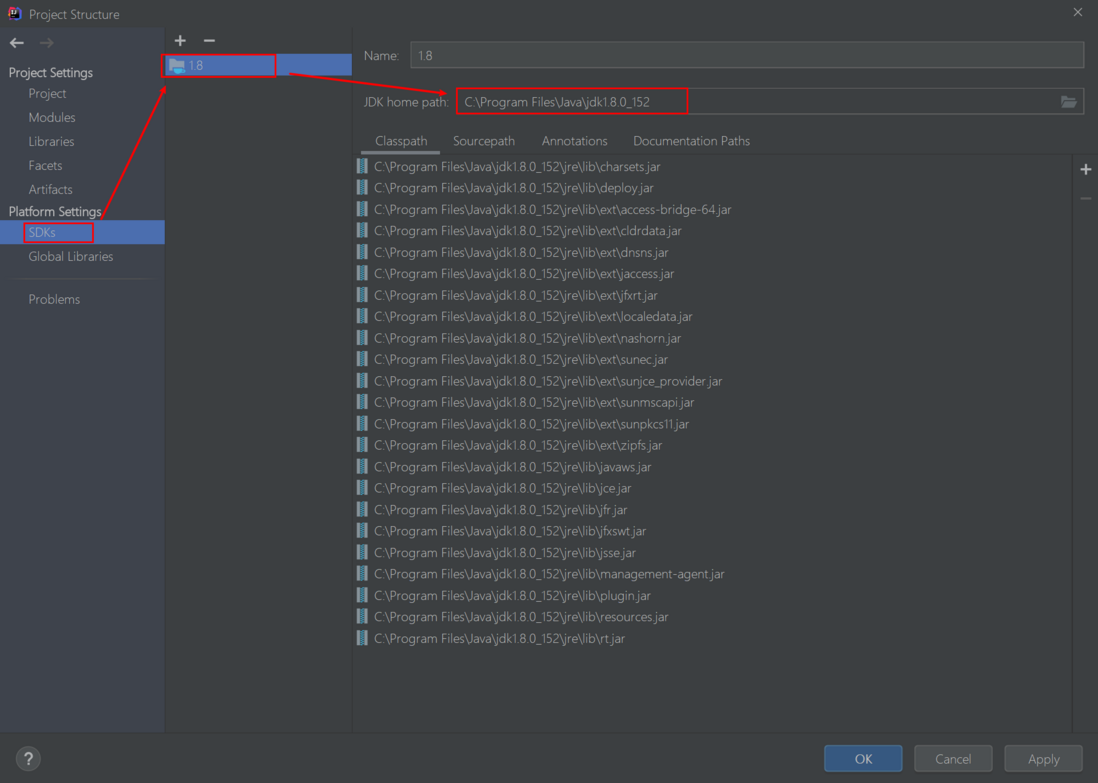
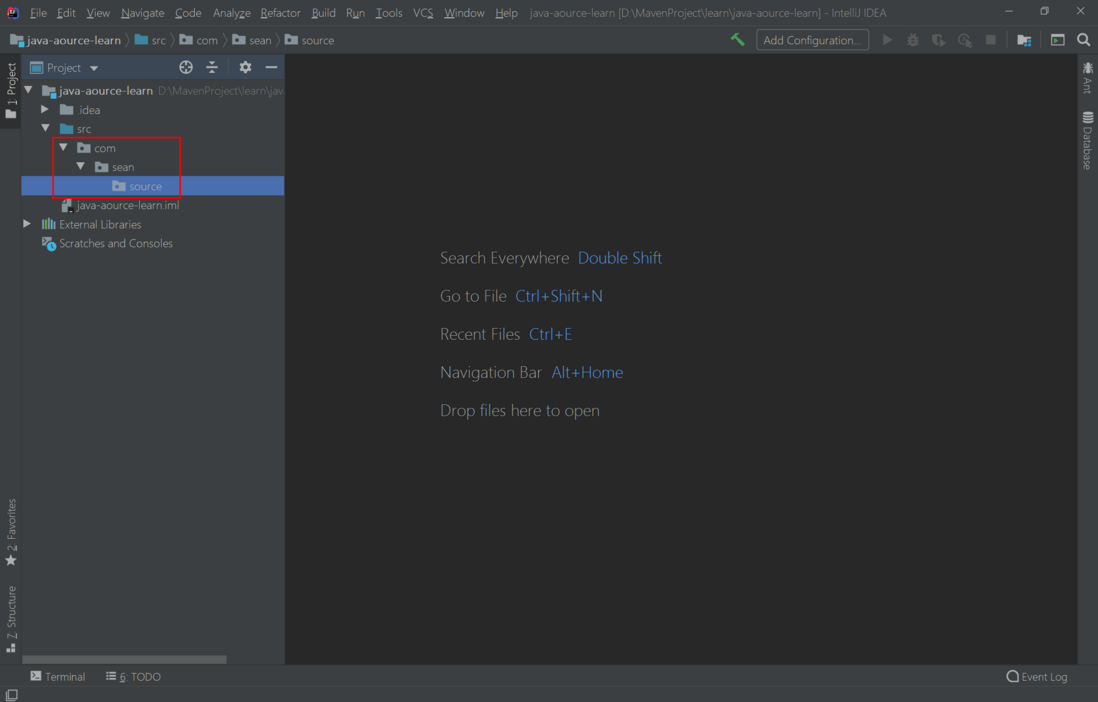
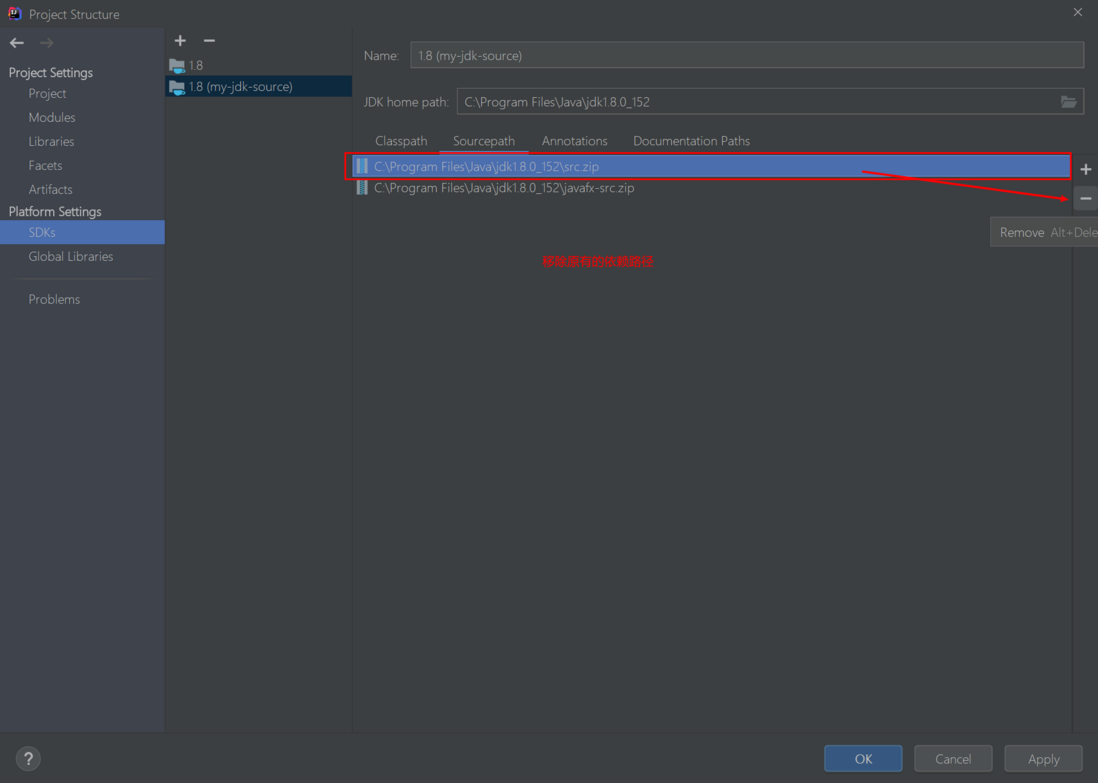














 3287
3287

 被折叠的 条评论
为什么被折叠?
被折叠的 条评论
为什么被折叠?








